很多朋友安装win10系统后,在使用的过程中会遇到对win10系统提示您的internet 安全设置阻止打开一个或多个文件进行设置的情况,可能有很多用户还是不能自己对win10系统提示您的internet 安全设置阻止打开一个或多个文件进行设置吧,其实简单的来说对win10系统提示您的internet 安全设置阻止打开一个或多个文件进行设置的话只需要按照1、右键点击要打开的文件,选择属性; 2、在常规选项卡中,解除锁定- 然后点击确定;就可以轻松搞定了;如果还有不能自己对win10系统提示您的internet 安全设置阻止打开一个或多个文件进行设置的朋友,就跟随小编的脚步一起来学习一下吧。
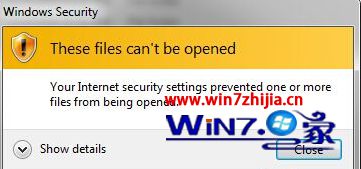
方法一、
1、右键点击要打开的文件,选择属性;
2、在常规选项卡中,解除锁定- 然后点击确定;
3、然后打开文件或程序即可。
方法二、
重置 internet Explorer 安全区域设置为其默认级别若要将 internet Explorer 安全区域设置重置为其默认级别,步骤如下:
1、首先启动win10系统中的internet Explorer,然后单击工具,然后单击internet选项;
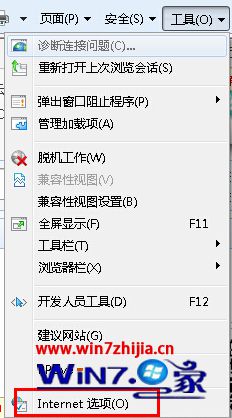
3、单击安全选项卡,重置为默认级别的所有区域,单击然后单击确定。
以上就是关于win10系统下提示您的internet 安全设置阻止打开一个或多个文件怎么处理的全部内容,遇到这样问题的用户们就赶紧通过上面的方法进行解决吧,希望帮助到你们。
